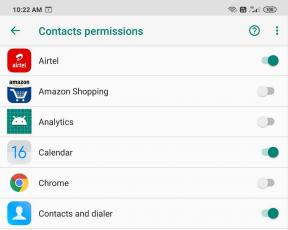7 najlepších spôsobov, ako opraviť Mapy Google zobrazujúce nesprávnu polohu v systémoch Android a iOS
Rôzne / / November 29, 2021
Mapy Google sú dobre zaoblená navigačná aplikácia, ktorá vám pomôže nájsť najlepšiu možnosť trasy, zobraziť históriu polohya merať plochu a vzdialenosti akéhokoľvek miesta na zemi. Ale na konci dňa je to len aplikácia a bude mať slušnú časť nedokonalostí. Jedným z nich je, keď aplikácia zobrazuje nesprávne umiestnenie.

Problém sa môže vyskytnúť z niekoľkých dôvodov, od nesprávnych nastavení polohy až po chybné GPS. Ak bežné triky, ako je reštart aplikácie a telefónu, nepomohli, zostavili sme zoznam účinných opráv, ktoré môžete použiť na zlepšenie presnosti polohy v aplikácii Mapy Google. Poďme teda rovno do toho.
Tiež na Guiding Tech
1. Povoliť vysokú presnosť v polohe
Povolenie režim vysokej presnosti na vašom zariadení pomáha Mapám Google vypočítať vašu polohu čo najpresnejšie. Ak má teda služba Mapy Google problémy s určením vašej aktuálnej polohy, môžete povoliť režim vysokej presnosti polohy a zistiť, či vám to pomôže. Čítajte ďalej a dozviete sa ako.
Android
Krok 1: Otvorte v telefóne aplikáciu Nastavenia a prejdite na položku Poloha.

Krok 2: Rozbaľte ponuku Rozšírené a klepnite na Presnosť polohy Google. Teraz prepnite na tlačidlo „Zlepšiť presnosť polohy“, ak ešte nie je.


iOS
Krok 1: Spustite na svojom iPhone aplikáciu Nastavenia a prejdite na Súkromie. Teraz klepnite na Služby určovania polohy.


Krok 2: Nájdite v zozname Mapy Google a prepnite na možnosť Presná poloha.


to je všetko. Teraz reštartujte aplikáciu Mapy Google, aby ste zistili, či je problém s polohou už vyriešený.
2. Vypnite šetrič batérie
Šetrič batérie na vašom telefóne často obmedzuje funkcie náročné na energiu, ako je GPS a dáta aplikácií na pozadí, aby šetril batériu. V dôsledku toho môže zabrániť Mapám Google určiť vašu presnú polohu. Preto sa odporúča vypnúť šetrič batérie počas používania aplikácie Mapy Google pre optimálny výkon. Čítajte ďalej a dozviete sa ako.
Android
Ak chcete vypnúť šetrič energie v systéme Android, otvorte v telefóne aplikáciu Nastavenia a prejdite na položku Batéria. Teraz vypnite režim šetrenia batérie.


iOS
Ak chcete vypnúť šetrič batérie na iPhone, spustite aplikáciu Nastavenia, prejdite do časti Batéria a vypnite režim nízkej spotreby.


3. Kalibrujte kompas
Mapy Google používajú na presný výpočet vašej polohy senzor nazývaný magnetometer na vašom smartfóne. Za osvedčený postup sa považuje kalibrácia tohto senzora z času na čas alebo vždy, keď aplikácia zobrazí nepresnú polohu. Tu je návod.
Krok 1: Spustite aplikáciu Mapy Google na svojom Androide alebo iPhone a klepnite na modrú bodku zobrazujúcu vašu aktuálnu polohu.

Krok 2: Teraz klepnite na možnosť Kalibrovať kompas v spodnej časti a vykonajte gesto na obrazovke, aby ste pomocou telefónu vytvorili číslo 8.

Po kalibrácii pokračujte a zistite, či Mapy Google dokážu rozpoznať vašu správnu polohu.
Tiež na Guiding Tech
4. Vymazať vyrovnávaciu pamäť
Ak už nejaký čas používate aplikáciu Mapy Google, možno zhromaždila značné množstvo údaje z vyrovnávacej pamäte počas celej tejto doby. Niekedy môžu tieto údaje z vyrovnávacej pamäte narušiť výkon aplikácie, čo v konečnom dôsledku spôsobí problémy, ako sú problémy s nesprávnou polohou.
Ak to chcete vyriešiť, skúste vymazať tieto údaje z vyrovnávacej pamäte spojené s aplikáciou. Tu je postup.
Krok 1: Otvorte na svojom Androide aplikáciu Nastavenia a prejdite na Aplikácie a upozornenia. Prejdite nadol a nájdite aplikáciu Mapy Google a klepnite na ňu.


Krok 2: Teraz prejdite na Úložisko a vyrovnávaciu pamäť a klepnite na tlačidlo Vymazať vyrovnávaciu pamäť.


Po vymazaní reštartujte aplikáciu Mapy Google, aby ste zistili, či dokáže presne zistiť vašu polohu.
5. Zakázať falošné umiestnenia
Možnosti vývojára je šikovný nástroj pre Android, ktorý vám umožňuje vyladiť mierku animácie, zvýšiť herný výkon a dokonca aj falošné súradnice GPS vytvorením falošnej polohy v telefóne. Možno ste pri hraní s jedným z týchto nastavení povolili falošné miesta. Ak je to tak, skúste ho deaktivovať podľa krokov nižšie.
Krok 1: Spustite aplikáciu Nastavenia v systéme Android a prejdite do časti Systém. Teraz otvorte ponuku možností vývojára.


Krok 2: Posuňte zobrazenie nadol a nájdite „Vybrať aplikáciu na simuláciu polohy“. Uistite sa, že tu nie je vybratá žiadna aplikácia.

Prípadne môžete tiež vypnúť ponuku možností vývojára a zakázať všetky zmeny, ktoré sa prostredníctvom nej vykonali.
6. Zapnite Wi-Fi
Okrem GPS vášho telefónu používajú Mapy Google na presný odhad vašej aktuálnej polohy aj blízke siete Wi-Fi. Ak teda Mapy Google zobrazujú nesprávne umiestnenie, môžete skúsiť problém vyriešiť zapnutím Wi-Fi na svojom telefóne (aj keď sa nepripojíte k sieti).
Tiež na Guiding Tech
7. Preinštalujte Mapy Google
Nakoniec, ak každá vyššie uvedená metóda zlyhá, môžete skúsiť preinštalovať aplikáciu Mapy Google. Odstraňuje všetky údaje spojené s aplikáciou a zároveň aktualizuje aplikáciu.
Stiahnite si Mapy Google pre Android
Stiahnite si Mapy Google pre iOS
Presnosť zaručená
Je ľahké nechať sa zmiasť, keď aplikácie ako Mapy Google nefungujú. Dúfajme, že vyššie uvedené riešenia pomohli vrátiť veci do normálu. Ak problém pretrváva, môžete zvážiť prechod na ľahšiu verziu, tzv Google Maps Go.
Plánujete cestovať do oblasti, kde môže byť problémom internetové pripojenie? Skontrolujte, ako na to stiahnuť a používať Mapy Google offline.